android获取图片尺寸的两种方式及bitmap的缩放操作
我就废话不多说了,大家还是直接看代码吧~
//Uri.parse("file://"+result.getImage().getCompressPath()))
String path=uri.getPath();
Log.e("图片路径",path+"");
SpannableString spannableString=new SpannableString(path);
//方法一:通过uri把图片转化为bitmap的方法
Bitmap bitmap= BitmapFactory.decodeFile(path);
int height= bitmap.getHeight();
int width= bitmap.getWidth();
Log.e("通过bitmap获取到的图片大小","width:"+width+"height"+height);
//方法二:使用Options类来获取
BitmapFactory.Options options = new BitmapFactory.Options();
options.inJustDecodeBounds = true;//这个参数设置为true才有效,
Bitmap bmp = BitmapFactory.decodeFile(path, options);//这里的bitmap是个空
if(bmp==null){
Log.e("通过options获取到的bitmap为空","===");
}
int outHeight=options.outHeight;
int outWidth= options.outWidth;
Log.e("通过Options获取到的图片大小","width:"+outWidth+"height"+outHeight);
关于两种方法:
第一种: 直接把bitmap加载到内存中,通过对bitmap的测量,得出宽高,由于这个方法直接把图片引入内存,如果图片过大,将会引发OOM;
第二种:bitmap.options类为bitmap的裁剪类,通过他可以实现bitmap的裁剪;如果不设置裁剪后的宽高和裁剪比例,返回的bitmap对象将为空,但是这个对象存储了原bitmap的宽高信息。
打log输出信息如下:
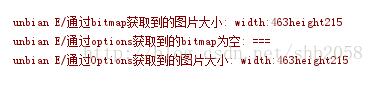
缩放:
Bitmap bitmap=null;
BitmapFactory.Options options=new BitmapFactory.Options();
options.inSampleSize=2;
options.inJustDecodeBounds = false;
if(path.equals("a1")){
bitmap=BitmapFactory.decodeResource(getResources(),R.drawable.a1,options);
inSampleSize表示缩放比例
补充知识:android获取Bitmap对象,获取图片宽高
android在不加载图片的前提下获得图片的宽高
public static int[] getImageWidthHeight(String path){
BitmapFactory.Options options = new BitmapFactory.Options();
/**
* 最关键在此,把options.inJustDecodeBounds = true;
* 这里再decodeFile(),返回的bitmap为空,但此时调用options.outHeight时,已经包含了图片的高了
*/
options.inJustDecodeBounds = true;
Bitmap bitmap = BitmapFactory.decodeFile(path, options); // 此时返回的bitmap为null
/**
*options.outHeight为原始图片的高
*/
return new int[]{options.outWidth,options.outHeight};
}
通过BitmapFactory从不同位置获取Bitmap
1.资源文件(drawable/mipmap/raw)
BitmapFactory.decodeResource(getResources(), R.mipmap.slim_lose_weight_plan_copenhagen,options);
2.资源文件(assets)
InputStream is = getActivity().getAssets().open("bitmap.png");
BitmapFactory.decodeStream(is);
3.内存卡文件
bitmap = BitmapFactory.decodeFile("/sdcard/bitmap.png");
4.网络文件
bitmap = BitmapFactory.decodeStream(is);
可根据BitmapFactory获取图片时传入option,通过上述方法获取图片的宽高
以上这篇android获取图片尺寸的两种方式及bitmap的缩放操作就是小编分享给大家的全部内容了,希望能给大家一个参考,也希望大家多多支持我们。

